نحوه استفاده از VPN Unlimited روی دستگاه iOS شما
این آموزش راهنمای گامبهگامی در مورد نحوه استفاده از برنامه VPN Unlimited روی دستگاه iOS شما معرفی میکند. بیایید یکجا به همه سوالاتتان پاسخ دهیم. چگونگی از VPN در دستگاه iOS استفاده کنیم؟ چرا از VPN روی iPhone استفاده کنیم؟ چگونه VPN را روی گوشی iOS راهاندازی کنیم؟ بررسی کنید!
۱. نحوه استفاده از صفحه اصلی VPN Unlimited برای iPhone
۲. نحوه استفاده از صفحه مکانهای VPN Unlimited برای iPhone
۳. نحوه استفاده از صفحه منوی VPN Unlimited برای iPhone
توجه: DNS Firewall که قبلا یک ویژگی امنیتی داخلی VPN Unlimited بود اکنون بهعنوان یک محصول جداگانه موجود است. این محصول نرمافزارهای مخرب را هنگامی که در وب میگردید مسدود کرده و بهطور مضاعف از شما محافظت میکند. اطلاعات بیشتر کسب کنید در این سایت.
۱. نحوه استفاده از صفحه اصلی VPN Unlimited برای iPhone
از صفحه اصلی VPNمان برای iOS شروع کنیم. با زدن روی دکمه Start (شروع) میتوانید اتصال به سرور VPN را برقرار کنید.
_15878.png)
با اولین اتصال به یک سرور VPN، از شما درخواست میشود که اجازه افزودن پیکربندیهای VPN و دانلود یک پروفایل VPN را بروی iPhone خود بدهید. برای ادامه لطفا Allow (اجازه) را برای درخواستهای امنیتی انتخاب، و پروفایل را نصب کنید.
_15879.png)
در وسط صفحه یک نقشه جهان وجود دارد که در آن میتوانید هر دو آدرس IP واقعی و مجازی خود را مشاهده کنید. با زدن روی IP واقعی یا IP مجازی خود میتوانید نوع اتصال اینترنت، آدرس IP واقعی، کشور و شهرتان را مشاهده کنید.
توجه داشته باشید که شما همچنین میتوانید تنها با انتخاب آن روی نقشه و زدن روی دکمه خاموش\روشن به سرور متصل شوید.
_15880.png)
آیکون آیکون در صفحه اصلی VPN روی iPhone شما به برگه اعلانها ختم میشود. در اینجا میتوانید آخرین پیشنهادات و تخفیفهای ما را بررسی کنید. در صفحه اصلی VPN روی iPhone شما به برگه اعلانها ختم میشود. در اینجا میتوانید آخرین پیشنهادات و تخفیفهای ما را بررسی کنید.
_15881.png)
_15882.png)
در پایین صفحه اصلی میتوانید سروری را که به آن متصل هستید مشاهده کنید. میتوانید روی آن ضربه زده و یکی دیگر را از صفحه Locations (مکانها) در iPhone خود انتخاب کنید.
_15883.png)
۲. نحوه استفاده از صفحه مکانهای VPN Unlimited برای iPhone
از طریق نوار پایین صفحه مکانها روی iPhone خود میتوانید به زبانههای زیر بروید:
- موردعلاقهها: این لیست شخصی شماست از سرورهای VPN موردنظر برای iOS. برای افزودن یک سرور به موردعلاقههای خود، کافیست روی آیکون ستاره کنار نام مکان موردنظر کلیک کنید. در این برگه شما همچنین میتوانید گزینه سرور بهینه را فعال کنید. این گزینه بهطور خودکار سروری که باید روی iPhone شما بهترین عملکرد را داشته باشد انتخاب میکند.
- عمومی: انتخاب کنید کدام سرورها در اینجا نمایش داده شوند از طریق برگزیدن All (همه) مکان های سرور و یا Recommended (پیشنهادشده). لیست پیشنهادشده شامل سرورهای VPN است که به شما امکان میدهند از عملکرد بهتر در دستگاه iPhone خود لذت ببرید. اگر همه را انتخاب کنید لیست کامل مکانهای سرور را مشاهده خواهید کرد به جز استریمینگها.
زیر هر سرور VPN میتوانید حجم کارش را ببینید. هرچه بالاتر باشد کاربران بیشتری بهطور همزمان به سرور متصل میشوند. بنابراین پیشنهاد میشود سرورهای با حجم کار پایینتر انتخاب کنید. - استریمینگ: این لیست شامل آن سرورهای VPN است که مشخصا برای دسترسی به خدمات استریمینگ مانند Disney+، BBC iPlayer، Hulu، ESPN+، Max و بسیاری دیگر طراحی شدهاند.
این لیست سرورهای استریمینگ و سرویسهایی است که توسط آنها باز میشوند: - فیلم و تلویزیون: Disney+, Max, Hulu, Popcornflix, Sony Crackle
- UK-South (فیلم و تلویزیون): BBC iPlayer
- ایتالیا (فیلم و تلویزیون): Rai.tv
_15885.png)
_15886.png)
VPN Unlimited برای iOS دارای سرورهایی است که مشخصا برای دانلود P2P طراحی شدهاند. در زیر میتوانید لیستی از چنین سرورهای تورنت-دوست پیدا کنید:
- کانادا-اونتاریو
- رومانی
- فرانسه (پاریس)
به هرکدام متصل شوید و از دانلود تورنت امن و ناشناس لذت ببرید!
برای یافتن سرور مورد نظر میتوانید مکان لازم را در قسمت Search (جستجو) تایپ کنید یا لیست سرورها را به پایین بلغزانید.
با ضربه روی دکمه

توجه: تست پینگ نمیتواند ضمن اتصال فعال VPN شروع شود، زیرا نتایج آن گمراهکننده خواهد بود. برای اجرای تست باید از سرور VPN قطع شوید.
_15887.png)
۳. نحوه استفاده از صفحه منوی VPN Unlimited برای iPhone
دکمه

در زبانه حساب من میتوانید گزینههای زیر را پیدا کنید:
۱) اطلاعات KeepSolid ID شما: آدرس ایمیل حساب و مدت باقیمانده از اشتراکتان.
اطلاعات بیشتر در مورد KeepSolid ID را میتوانید در این صفحه پیدا کنید.
برای خروج از حساب خود روی دکمه

۲) خریدها: در اینجا میتوانید همه گزینههای موجود خرید را پیدا کنید. آنها شامل طرحهای اشتراک VPN برای iOS و نیز خدمات اضافه میباشند:
- سرور VPN شخصی
- IP شخصی
- اسلاتهای اضافه برای دستگاههایتان
خدمات اضافه فرصتی فراهم میکنند تا تجربه آنلاین شما را به یک مرحله کاملا جدید برسد. مزایای این خدمات را اینجا بررسی کنید.
در صفحه خریدها همچنین دکمه Restore Purchase (بازگرداندن خرید) وجود دارد. اگر خرید درونبرنامهای انجام دادهاید و بعد از بازنصب برنامه یا ارتقاء به گوشی جدید نمیتوانید مشاهدهاش کنید، این قابلیت به شما کمک میکند تا به اشتراک خود دسترسی مجدد پیدا کنید.
۳) تغییر گذرواژه: کافی است گذرواژه فعلی خود را وارد کنید، سپس گذرواژه جدید را تایپ کرده، آن را تایید، و روی Change Password (تغییر گذرواژه) ضربه بزنید.
۴) گذرواژه را بخاطر بسپار: این گزینه را فعال کنید تا فورا وارد برنامه شوید. در غیر این صورت هر بار که برنامه را شروع میکنید، باید گذرواژه خود را تایپ کنید.
۵) شناسایی با شناسه لمسی: برای دسترسی به برنامه با اثر انگشت خود آن را روشن کرده و از حفظ حریم خصوصیتان لذت ببرید.
شناسایی با شناسه چهره (برای کاربران iPhone X): این گزینه را فعال کنید تا با اسکن چهره خود به برنامه دسترسی پیدا کرده و از حریم خصوصی خود بهتر محافظت کنید.
۶) پیشنهاد ما: اینجا بهترین محصولهای امنیتی و بهرهوری ساخت KeepSolid را پیدا خواهید کرد. حتما نگاهی به آنها بیندازید!
_15888.png)
حساب من قبل از زبانه Settings (تنظیمات) قرار دارد، که در آن گزینههای زیر در اختیارتان قرار میگیرد:
۱) پروتکلها: بهصورت دستی پروتکلی برای اتصال به سرورهای VPN ما انتخاب کنید، یا قابلیت Optimal (بهینه) را فعال کنید تا به سیستم اجازه دهید از مناسبترین پروتکل برای شرایط فعلی اتصال شما استفاده کند.
۲) شبکههای مورداعتماد: این قابلیت به شما امکان میدهد شبکههای WiFi که کاملا از آنها مطمئن هستید را به مورداعتماد اضافه کنید. اتصال VPN در iPhone شما بهطور خودکار در شبکههای مورداعتمادتان غیرفعال خواهد شد. اطلاعات بیشتر در مورد این قابلیت را میتوانید اینجا پیدا کنید.
۳) DNS Firewall: این محصول فیلترینگ وب را انجام میدهد و از شما مقابل بدافزارها محافظت میکند. برای فعالسازی این محصول دکمه ضامن را فعال، و برنامه DNS Firewall را با کلیک روی Get (دریافت) از App Store دانلود کنید. اگر از پیش این برنامه را دارید برای پیکربندی تنظیمات DNS روی Open (باز کردن) کلیک کنید.
۴) اطلاعات اشکالزدایی VPN: این گزینه تا حد زیادی به تیم پشتیبانی ما کمک میکند تا مشکل شما را سریعتر حل کنند، بنابراین توصیه میکنیم آن را فعال نگه دارید.
۵) Kill Switch (در حال حاضر تنها با پروتکل IKEv2 موجود است): این قابلیت را فعال کنید تا در صورت قطع ناگهانی اتصال VPN دسترسی به اینترنت را فورا مسدود کرده و از هرگونه نشت اطلاعات خصوصی جلوگیری کنید.
۶) حذف پروفایل: پروفایل VPN را از iOS خود حذف کنید. توجه داشته باشید که برای اجرای برنامه نیاز به یک پروفایل نصبشده دارید.
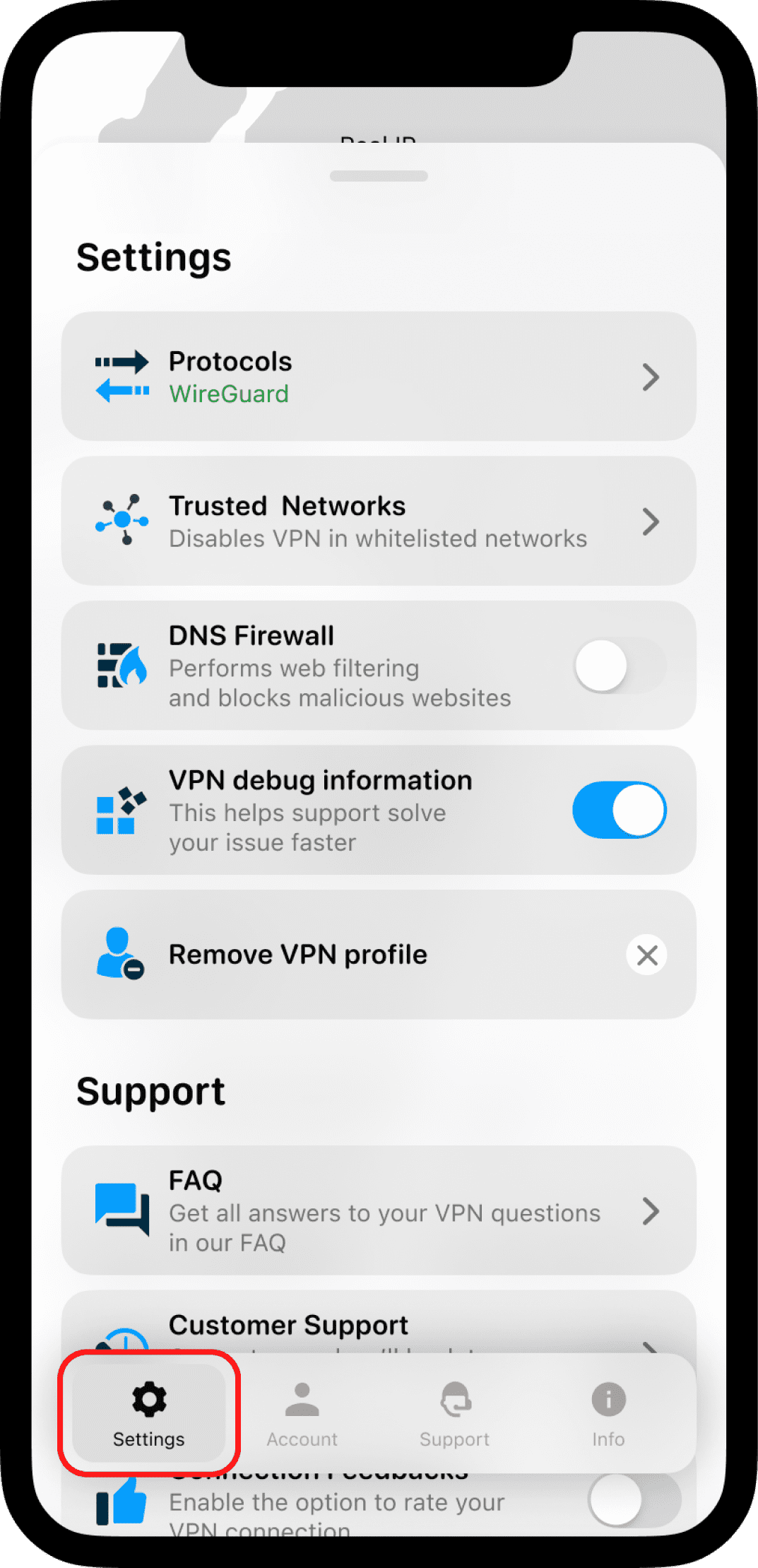
بیایید بررسی کنیم برگه Information (اطلاعات) چه امکاناتی برای شما فراهم میکند. این امکانات از قرار زیر است:
۱) به ما نمره دهید: دیدگاهتان را در App Store بنویسید و تجربه خود را با سایر کاربران بهاشتراک بگذارید.
۲) یک بازخورد بگذارید: نظرتان را درباره برنامه به ما بگویید. ما از نظرات و پیشنهادات شما بسیار قدردانی میکنیم!
۳) درباره VPN Unlimited: روی آن ضربه بزنید و اطلاعات مربوط به نسخه برنامه، بیانیه ماموریت KeepSolid و لیست اعضای تیم ما را ببینید.

در برنامه نیاز به کمکی دارید؟ زبانه آخر یعنی Support (پشتیبانی) را بررسی کنید که در آن میتوانید گزینههای زیر را پیدا کنید:
۱) سوالات متداول: پاسخ متداولترین سوالات پرسیدهشده را مشاهده کنید.
۲) پشتیبانی مشتری: یک تیکت پشتیبانی بفرستید، ما در اسرع وقت به شما پاسخ خواهیم داد.
۳) بازخوردهای اتصال: این گزینه را فعال کنید تا کیفیت اتصال VPN خود را ارزیابی کرده و به ما در بهبود برنامه کمک کنید. هر بار که از یک سرور قطع شوید از شما بازخورد خواهیم خواست.
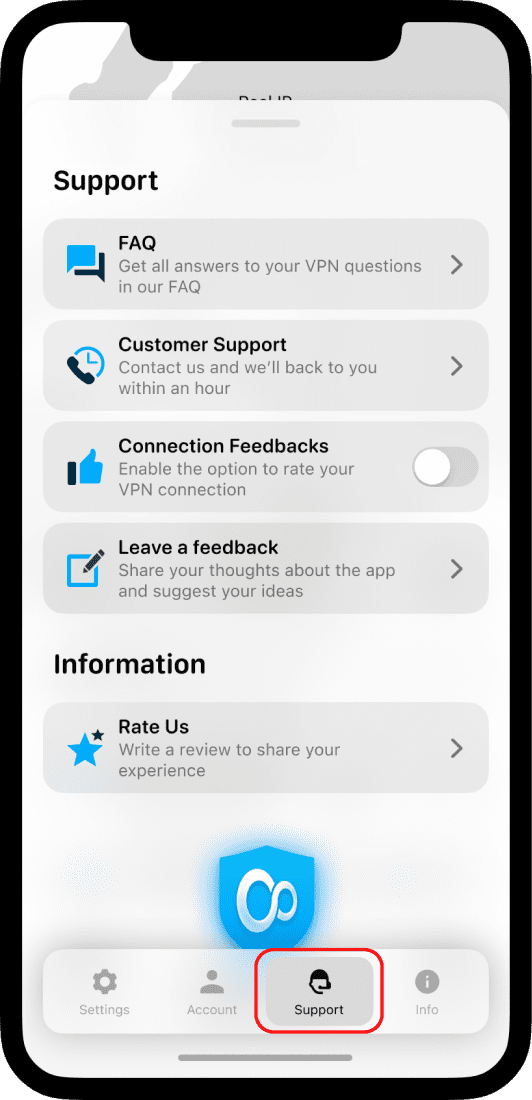
خلاصهای درباره استفاده از VPN Unlimited در دستگاههای iOS
برای امروز کافیه! امیدواریم که آموزشمان در مورد نحوه استفاده از VPN روی iPhone کمکتان کند. اکنون میدانید تنظیمات VPN روی iPhone چیست، چگونه میتوان iPad را به VPN متصل، و چگونه VPN را روی iPhone غیر فعال کرد. سؤال، نظر یا پیشنهادی در رابطه با خدمات ما دارید؟ لطفا با تیم پشتیبانی مشتری ما از طریق [email protected] تماس بگیرید.
آمادهای امتحانش کنی؟
VPN Unlimited را دانلود نموده و یک دوره آزمایشی رایگان ۷روزه + ضمانت بازگشت ۳۰روزه پول را دریافت کنید، یا به یک طرح اشتراک مادامالعمر ارتقا داده و مثل یک حرفهای شروع به مرور وب کنید!